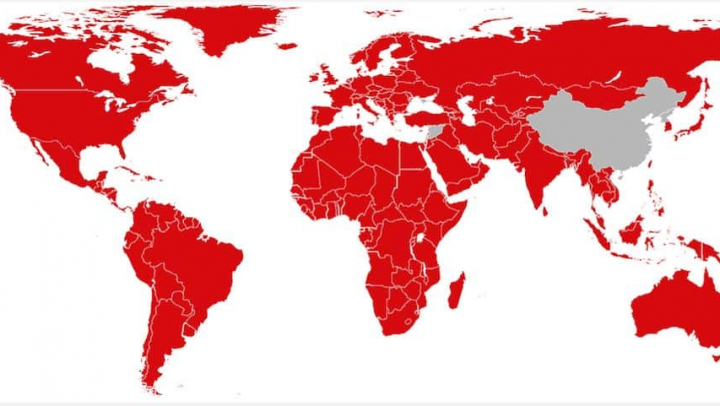Видео конвертор за Android - Преглед
Търсите ли най-добрия видео конвертор за android? Когато говорим за конвертиране на видео в различни формати, някои от тях използват Handbrake на нашия компютър или някаква онлайн услуга. Но тъй като мобилните устройства стават мощни всеки ден, можете много лесно да конвертирате всеки видеоклип от един формат в друг само с няколко щраквания. Но ако искате да изберете най-добрите приложения за видео конвертор, ние търсим неговите невероятни функции като по-малко или никакви реклами, интуитивен интерфейс, поддръжка за много формати и др. Ето нашите най-добри снимки за най-добрите безплатни приложения за конвертор на видео за Android. Да започваме.
Списък на видео конвертор за Android
Видео транскодер

Въпреки това не липсват видео конвертори за Android в Google play store, някои от тях са пълни с досадни реклами или имат ограничение за броя на видеоклиповете, които можете да конвертирате.
Video Transcoder е приложение с отворен код или безплатно приложение. Това означава, че не може да ви показва досадни реклами, нито трябва да се тревожите за поверителността си. Съвместимият формат включва - Mp4, Avi, Gif, Flv, Matroska, Mp3, Ogg, Opus, WebM. Освен това това са съвместимите видео кодеци: MPEG-1, H.264, MPEG-2, MPEG-4, VP8, VP9, Xvid.
Разгледайте Видео транскодер
дървен материал
Дървесината не е аудио или видео конвертор, но също така е и видео редактор - може да се присъедини или да изреже два видеоклипа.
безкраен военен статус бамберг
Приложението е изградено върху библиотеката FFmpeg, която се използва от много популярни видео конвертори в този списък. Съвместими формати като - mkv, flv, mp4, avi, webm, flac, & mpeg за видео и mp3, wav, m4a, aac & wma за аудио. Освен това конвертира видео gif, освен много други конвертори в този списък.
Няма ограничение за различни файлове, които можете да управлявате или организирате и да се присъедините. Приложението е напълно безплатно и идва с дразнещи реклами.
Разгледайте Звънец на вратата
Inshot - конвертор на видео към MP3

Първото приложение в списъка ви позволява да конвертирате видео в аудио. Има много приложения, които конвертират видеоклипове, но част от пространството на мобилния телефон е заето с музикални видеоклипове, които никога не гледам. Мога лесно да конвертирам всички видеоклипове в аудио, за да съхранявам малко място на мобилния телефон. Можете да изберете между MP3 и AAC като изход и да регулирате битрейта на аудиото. Вграденият редактор ви позволява да изрязвате клиповете на екрана за преобразуване. Приложението също има някои невероятни функции, които можете да използвате за регулиране на канал, честота, Fade in / out и сила на звука.
Освен това приложението разполага със специален видео и аудио резач, който е доста удобен, докато изрязва допълнителни битове от медийни файлове. Това е най-доброто приложение, което се представя добре и след това можете да го използвате, за да оптимизирате вашата медийна библиотека.
Цена: Приложението е напълно безплатно в Play Store, но се предлага с платена стена. Някои разширени функции като конвертиране на различни файлове, обединяване на 3 или повече файла, избледняване навлизане / излизане и музикалното покритие е заключено, което може да бъде закупено с еднократна такса от $ 3,99.
Проверете Inshot Конвертор за видео към MP3
VidSoftLab - видео конвертор
VidSoftLap е друг видео конвертор за android. Той има гладък потребителски интерфейс, изпълнен с много невероятни функции. Също така, той конвертира видеоклипове между различни формати като FLV, MP4, MPEG-1,2, MKV, MOV, WMV, AVI, 3GP, VOB и др., Направо на вашето мобилно устройство. Вместо това ще ви бъдат предоставени и някои други основни инструменти, които могат да правят различни неща като добавяне на забавени ефекти, изрязване, извличане на аудио от видео (от съществено значение, когато искате да извлечете саундтрак от видеоклипа си), отмяна на видео ефект, и т.н.
Най-хубавото на приложението е, че показва всички реални видеоклипове направо на главния екран. Ако не можете да проверите видеоклипа, изберете опцията Преглед, за да разгледате видеото, което търсите. Докато избира настройките за преобразуване, приложението ще ви покаже различни предварително зададени за устройството опции като Android, Windows, Apple, BlackBerry, Sony и др., Както и специфични формати като 3GP, MP4, MKV и др.
Ако не можете да намерите формата, който търсите, просто изберете общата опция и приложението ще ви позволи да изберете формата от падащото меню на другия екран. Ако искате, можете също така да изберете и изберете други настройки, като разделителна способност, FPS, кодек и др., Според изискванията.
Ценообразуване: Основните приложения за поддръжка на реклами, безплатни, а някои формати и опции са заключени зад платената стена. Ако искате да отключите всички опции и да се отървете от приложенията, искате да закупите про версията за около $ 2.
Разгледайте VidSoftlab
Media Converter

Потребителският интерфейс на Media Converter изглежда сякаш е на почти десетилетие. Но това няма значение, тъй като приложението е доста добро в това, което прави и е много просто или лесно за използване за начинаещи. Media Converter също използва FFmpeg във фонов режим, за да промени вашите видеоклипове. Приложението е съвместимо с много файлови формати, от най-използваните или популярни формати до неясни. Някои от съвместимите формати включват, но не се ограничават до 3GP, MP4, MPG, WMA, FLV, MKV, MOV, VOB и др.
Както казах по-рано, приложението е доста просто или лесно за използване. Когато изберете видео за конвертиране, то ще ви покаже две от най-известните опции Конвертиране в MP3 и Конвертиране в MP4. Ако искате да конвертирате видеоклипа си в другия формат, тогава всичко, което трябва да направите, е да изберете третата опция Експертен режим. На този дисплей можете да изберете персонализиран файлов формат, да отрежете или изрежете, да промените качеството на звука, да изрежете видеоклипа, да промените разделителната способност, да промените качеството на видеото и др. След като приключите с настройките, натиснете бутона Конвертиране и добре сте отивам.
Ако се чудите за лек или прост видео конвертор, който да съвмести всички видео файлове, предоставете на Media Converter опит и проверете дали отговаря на вашите изисквания.
Ценообразуване: Приложението е безплатно и поддържа реклами. Освен другите приложения, рекламите не са толкова натрапчиви.
Windows 10 променя разделителната способност на командния ред
Фабрика за видео формат
Video Format Factory има добър, предварително и минимален потребителски интерфейс и съвместим с всички големи аудио или видео файлови формати като FLV, MP4, AVI, MP3, MKV, FLAC, WMA, OGG и др. Освен конвертиране на видеоклипове, можете също разделяне, изрязване, компресиране, изрязване, извличане на аудио, обратно видео, създаване на GIF и добавяне на звук.
Ако искате да конвертирате видео чрез Factory Format Factory, просто щракнете върху иконата Add, изберете местоположението на видеото. След това изберете опцията Конвертиране, изберете изходния формат и други настройки, ако е необходимо. Накрая кликнете върху бутона Преобразувай сега и приложението започва процеса на преобразуване. Когато видеото бъде преобразувано, то ще бъде запазено във вградената памет и след това можете да получите достъп до него директно от главното меню на приложението. Това, което прави Video Format Factory специално, е, че ви позволява групово да конвертирате всичките си аудио или видео файлове.
Тъй като трябва да имате достъп до почти всички огромни файлови формати, приложението ви ограничава да използвате само нискокачествени битрейтове и някои предварителни настройки също не са налични. Ако искате да използвате битрейт с HD качество, тогава искате да закупите про версията.
Ценообразуване: Основното приложение е напълно безплатно, съдържа дразнещи реклами и някои възможности за избор са заключени зад платената стена. Ако искате да изтриете рекламите и да получите достъп до професионални опции като допълнителни предварителни настройки и настройки за битрейт на HD качество, тогава искате да надстроите до професионалния модел за $ 4.49.
ce-32809-2 ps4
Разгледайте Видео фабрика
VidCompact

Подобно на горните приложения, VidCompact прави повече от конвертиране на видеоклипове. Освен това може да изрязва, изрязва, изрязва и компресира видеоклипове, ако искате. Приложението е съвместимо с всички основни формати като MKV, AVI, RMVB, FLV, 3GP, MPEG, WMV, MOV и др. Тъй като почти всяка услуга, устройство и уебсайт могат да поддържат MP4 формат. Това не е толкова голямо от ограничението, освен ако не искате да конвертирате видеоклипа в други формати.
Не само потребителският интерфейс е доста цветен или минимален, той е много интуитивен. Просто кликнете върху Конвертиране в MP4. След това изберете видеоклипа. Кликнете върху бутона Save to Gallery и сте готови. Така че, ако търсите просто приложение за конвертиране на вашите видеоклипове в MP4 и опитайте VidCompact и вижте как работи за вас.
Ценообразуване: Основното приложение съдържа реклами, безплатни и ограничени до файлови формати MKV, 3GP, MOV, M4V, AVI, WMV и MPG. Също така безплатната версия не може да поддържа конвертиране на видеоклипове. Ако искате да изтриете тези ограничения, искате да закупите про версията за около $ 2.
Разгледайте Vidcompact
aKingi - видео конвертор
aKingi - Video Converter за android е друго най-добро приложение за конвертиране на видео директно на вашето мобилно устройство. Приложението също конвертира видеоклипове между широк спектър от формати като 3GP, AC3, AAC, AVI, MP2, FLAC, MP3, MP4, MPG, MKV, MOV и др. По време на конвертирането можете да избирате и избирате различни опции като видео , кодек и аудио битрейт, видео ширина и височина, честота, FPS, аудио записи, а също и изходния размер. Разбира се, ако искате плавно плаване, можете да изберете включените предварителни настройки от падащото меню, намиращо се до опцията Профил.
Приложението обаче е съвместимо и с пакетно преобразуване. Ако искате пакетно конвертиране, просто изберете различни видеоклипове от прозореца за преглед, изберете изходния формат и кликнете върху иконата за конвертиране. Едно нещо, което ми харесва в това приложение, е, че ви предоставя FFmpeg CLI (интерфейс на командния ред).
Ако търсите приложение, което ви осигурява по-добър контрол върху начина, по който конвертирате видеоклиповете чрез FFmpeg CLI, като същевременно съдържа най-добрия използваем потребителски интерфейс, тогава aKingi - Video Converter е за вас.
Ценообразуване: Основното приложение е безплатно и съдържа дразнещи реклами. Освен това някои формати са като MKV, FLAC, 3GP и др., Които не са достъпни за безплатни потребители. Ако искате да изтриете ограниченията и да се отървете от рекламите, искате да закупите про версията за около $ 2.
Разгледайте aKingi
Заключение:
Това е всичко, това бяха най-добрият ни избор за приложения за видео конвертор за Android. Споделете вашите мисли и предложения относно използването на приложенията за конвертиране на видеоклипове на Android.
Прочетете също: